Questo post spiega come disattivare o disabilitare la funzionalità OneDrive Personal Vault.
Alcuni giorni fa, ti abbiamo mostrato come configurare OneDrive Personal Vault in Windows 11. Personal Vault è un’area protetta in OneDrive a cui puoi accedere solo con un solido metodo di autenticazione o un secondo passaggio di verifica dell’identità, come l’impronta digitale, il volto, il PIN o un codice che ti è stato inviato via email o SMS.
I tuoi file bloccati in Personal Vault hanno un ulteriore livello di sicurezza, che li mantiene più protetti se qualcuno riesce ad accedere al tuo account o dispositivo.
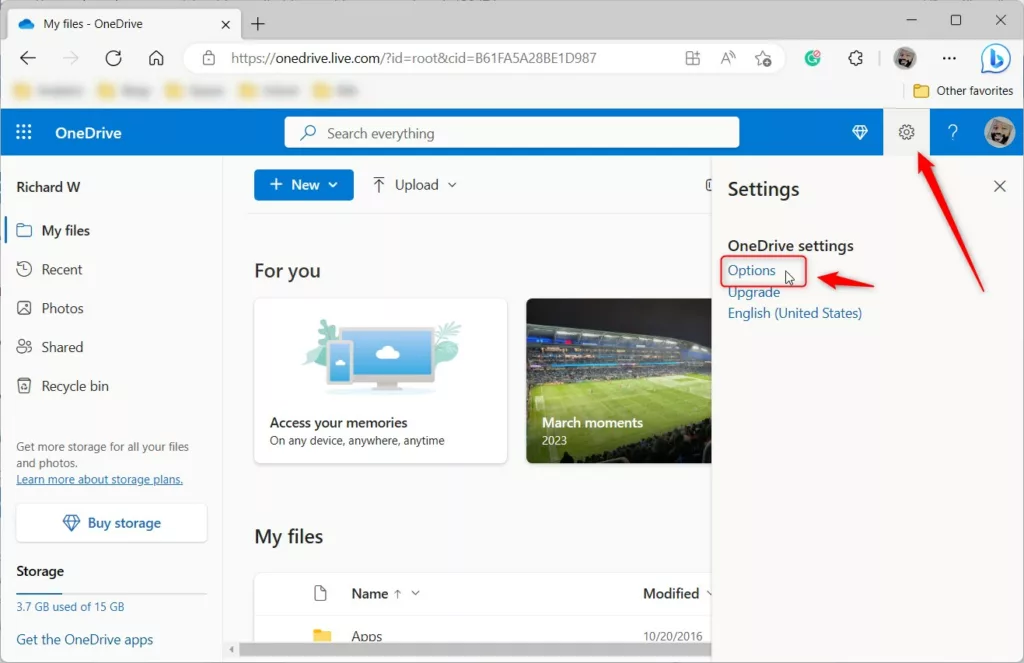
Se configuri il tuo OneDrive Personal Vault e desideri disabilitarlo o disattivarlo, i passaggi seguenti ti mostreranno come.
Quando disattivi il tuo Personal Vault, la cartella Personal Vault verrà eliminata da OneDrive. Di conseguenza, tutti i file, le cartelle e tutti gli elementi eliminati in precedenza dalla Cassaforte personale verranno eliminati definitivamente e non potranno essere ripristinato dal cestino.
Disabilita il tuo OneDrive Personal Drive
Come accennato in precedenza, gli utenti possono disabilitare o disattivare il loro OneDrive Personal Vault in qualsiasi momento. Tuttavia, in tal caso, tutti i file, le cartelle e tutti gli elementi eliminati in precedenza dalla Cassaforte personale verranno eliminati definitivamente e non potranno essere ripristinato dal cestino.
Quando riattivi il tuo Vault, rimarrà vuoto.
Ecco come farlo.
Per prima cosa, apri il tuo Pagina dell’account OneDrive online e accedi con il tuo account Microsoft, se non lo è già.
Quindi, fai clic sull’icona Impostazioni (ingranaggio) e seleziona Opzioni.
Quindi seleziona Vault personale nel riquadro a sinistra e fai clic su Verifica la tua identità per accedere al tuo Vault.
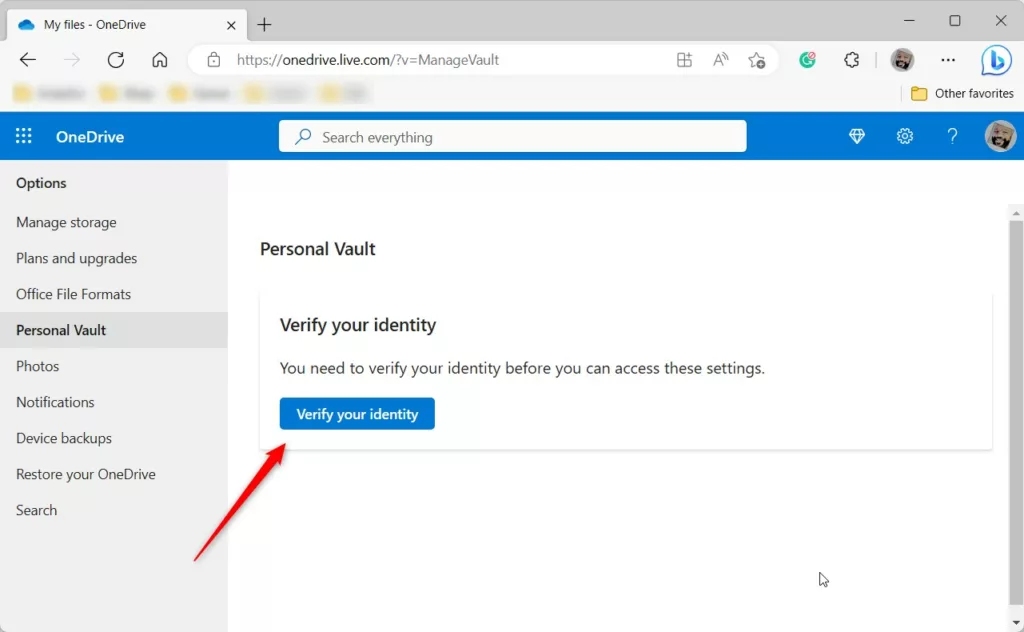
Una volta che la tua identità è stata identificata, fai clic sul link Disabilita per disabilitare il tuo Vault.
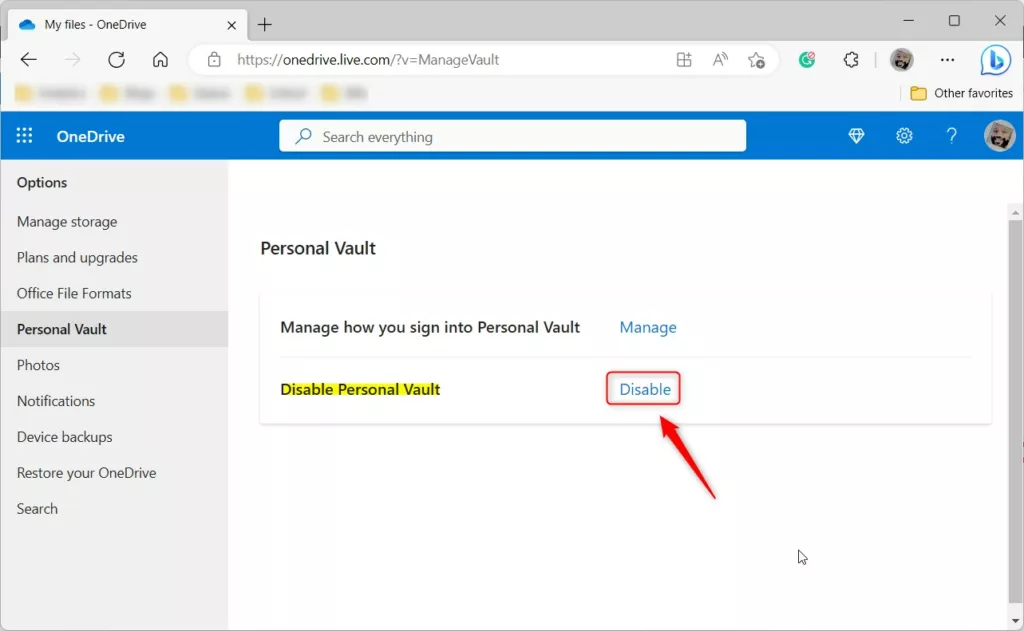
Conferma che desideri disattivare, quindi fai clic su Disattiva.
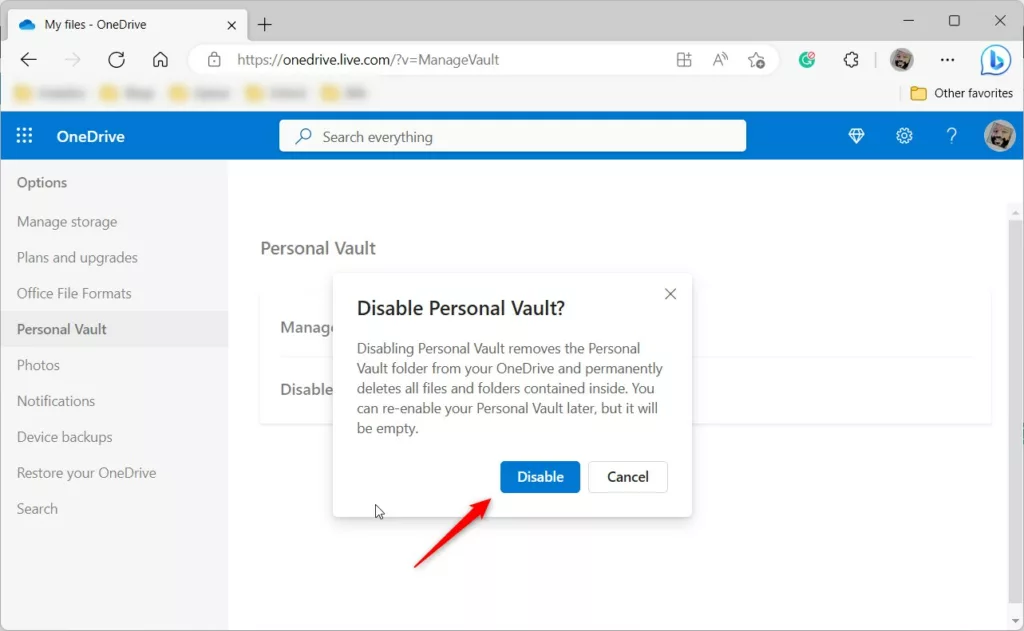
Dovrebbe bastare!
Conclusione:
Questo post ti ha mostrato come attivare o disattivare OneDrive Personal Vault. Se trovi errori sopra o hai qualcosa da aggiungere, utilizza il modulo di commento qui sotto.